1. Excel의 LEN 함수는 셀의 문자 수를 계산합니다.
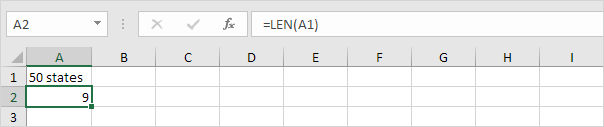
설명: LEN 함수는 2개의 숫자, 1개의 공백 및 6개의 문자를 계산합니다.
2. SUM 및 LEN을 사용하여 셀 범위의 문자 수를 계산합니다.
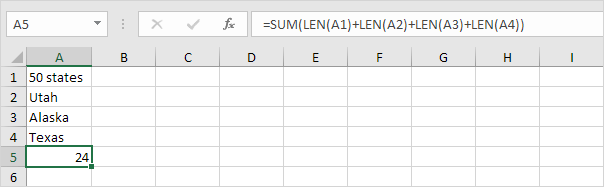
참고: 상상할 수 있듯이 이 공식은 상당히 길어질 수 있습니다.
3. 아래 배열 수식은 셀 범위의 문자 수를 계산합니다.

* 참고: 함수창에 입력이 끝난 상태에서 CTRL + SHIFT + ENTER를 누르면 수식이 배열로 적용됩니다. 배열 상수 {9;4;6;5}는 SUM 함수에 대한 인수로 사용되며 결과는 24입니다.
4. LEN 및 SUBSTITUTE를 사용하여 특정 문자(이 예에서는 문자 a)가 셀에 나타나는 횟수를 계산합니다.
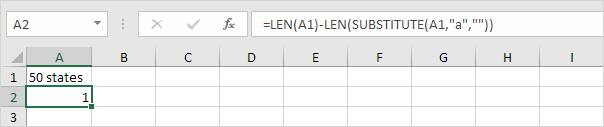
* 설명: SUBSTITUTE 함수는 문자 a(두 번째 인수)를 빈 문자열(세 번째 인수)로 바꿉니다. LEN(SUBSTITUTE(A1,"a",""))은 8(문자 a가 없는 문자열의 길이)과 같습니다. 이 숫자를 9(A1 셀의 총 문자 수)에서 빼면 A1 셀의 문자 발생 횟수를 얻습니다.
5. 아래 배열 수식은 특정 문자(이 예에서는 문자 a)가 셀 범위에서 몇 번 발생하는지 계산합니다.
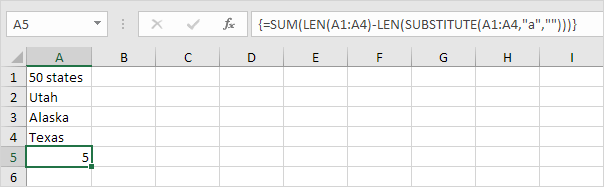
* 설명: 배열 상수 {1;1;2;1}은 SUM 함수에 대한 인수로 사용되어 결과 5를 제공합니다. SUBSTITUTE 함수는 대소문자를 구분합니다. 알래스카의 A는 계산되지 않습니다.
6. 아래 배열 수식은 특정 문자(이 예에서는 문자 a)의 소문자 및 대문자 발생을 모두 계산합니다.
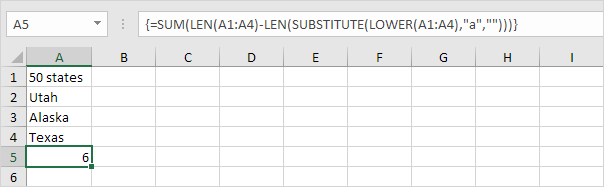
* 설명: LOWER 함수는 모든 문자를 먼저 소문자로 변환합니다.
'엑셀' 카테고리의 다른 글
| [엑셀함수] 엑셀 IF 함수 활용 예제 (0) | 2022.01.29 |
|---|---|
| [엑셀함수] VLOOKUP 함수의 모든 것!! - 정확히 일치, 근사치, #N/A오류 메시지 변환(IFNA 함수활용), 다중기준 INDEX함수 및 MATCH함수 활용예제까지 (0) | 2022.01.28 |
| [엑셀함수] COUNTBLANK 함수로 비어있는 셀 세기 (feat.COUNTIF(S) 함수조건포함) (0) | 2022.01.27 |
| [엑셀함수] COUNTIF 함수 활용 예제 - 숫자/텍스트 비교, 오류 카운팅 (0) | 2022.01.26 |
| [엑셀활용] 범위 이름 정의하기 - 명명된 범위, 명명된 상수 활용 (0) | 2022.01.26 |




댓글